Inicio del Aula
Cuando ingresamos a un aula, nos encontraremos en la sección Inicio.
En este espacio es donde se presenta el aula. A continuación, verás un ejemplo de una Página de Inicio aunque la visualización puede variar en función del espacio disponible. Se distinguen tres áreas bien definidas.
1. Encabezado
2. Secciones: las Secciones permiten un acceso rápido a los distintos contenidos y funciones del campus.
3. Contenido (verás la información referida a la Sección seleccionada)
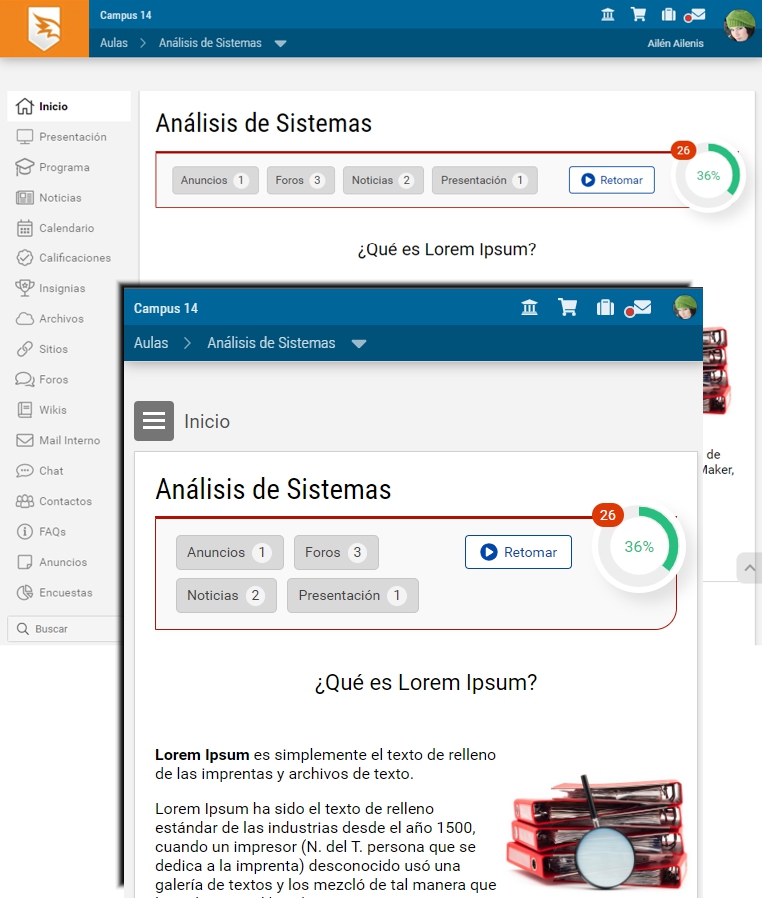
.
En el centro se encuentra el contenido de la sección actual. Se visualiza, cuando corresponda, las acciones que pueden realizarse en la sección activa sobre el contenido.
Home del aula
En el caso de la página inicial, se muestra un navegador de las unidades del curso, centrado en la última unidad accedida. Al hacer clic en cada unidad se muestra un detalle de la misma en el recuadro y sus contenidos pendientes. Además puedes Comenzar el cursado o Retomar desde el último material accedido.
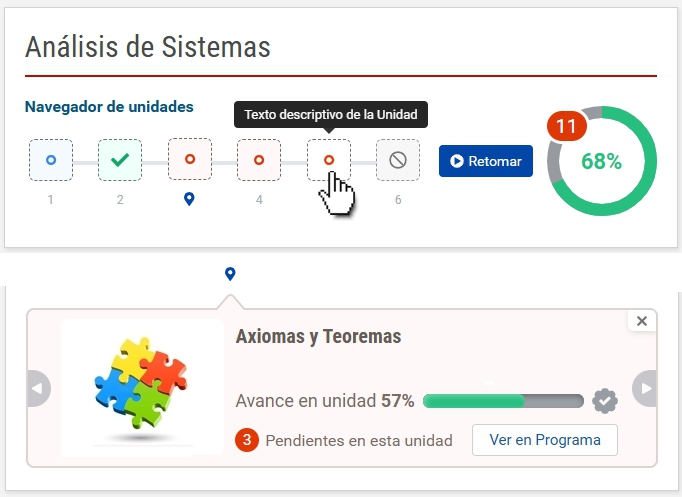
En este sector ubicado debajo del encabezado se muestran dos tipos de información:
1. Dentro de una de las secciones, se presentan categorías, unidades, formas de visualización, y servicios disponibles para esa sección.
2. En la página de Inicio, puedes encontrar:
Contenido no leído: te permite ver cuáles son los contenidos que aún no has leído de acuerdo al criterio definido en la sección Mis datos, en general desde el último acceso. Si no hay contenido no leído, el bloque no se muestra.
Podrás leerlos, haciendo clic sobre ellos, o bien en cada sección correspondiente, en el menú izquierdo de la página.

RETOMAR: este botón redirige al último material accedido al principio de los mismos si no se ha ingresado nunca.
Ver en Programa: este botón redirige a al sección Programa en la unidad es que el usuario se encuentra posicionado.
Contenido Pendiente: se muestra el avance en porcentaje en verde y el número de ítems obligatorios pendientes.
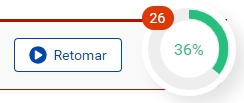
Si eres un usuario docente o tutor puedes consultar información adicional sobre este bloque en el Anexo Docente > Sección Inicio.
Información o Bienvenida del curso
En este bloque se muestra la información o referencias adicionales del curso.

Suceso recientes
Se muestran, si están activados para el aula, los últimos sucesos.
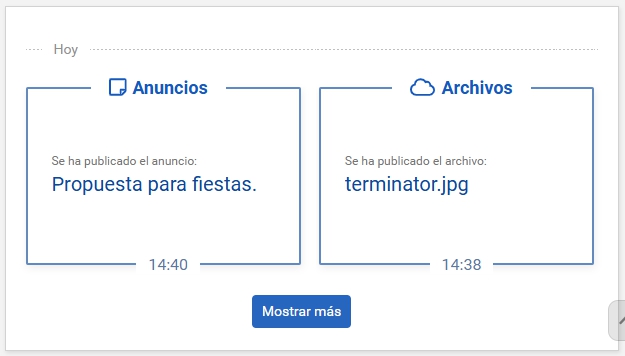
Sondeos: mostrarán sondeos de opinión, si los hubiera. Éstos nos permitirán votar y si ya hemos emitido nuestro voto, mostrará el resultado del sondeo a la fecha.
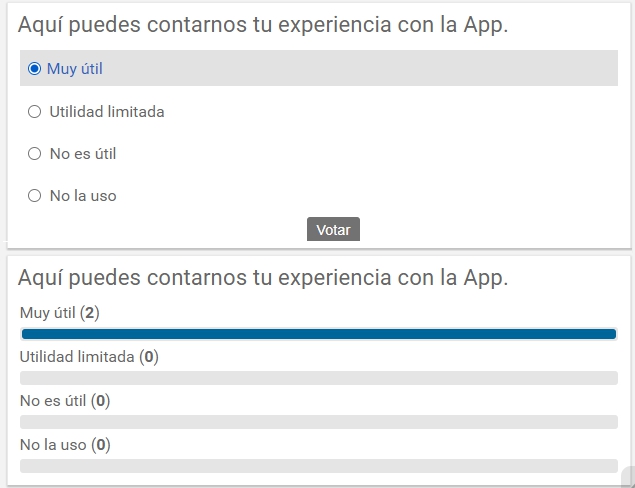
Destacados: debajo del contenido, en la página de inicio, se muestran los anuncios publicados, si los hubiera. Estos anuncios contienen links sobre los cuales puedes hacer clic.

Glosario
El Glosario incorpora una útil herramienta que funciona como un Diccionario. En él se definen términos o frases, con su definición. Estos términos se mostrarán resaltados y al posicionarse con el cursor sobre ellos se podrá ver la definición asignada.
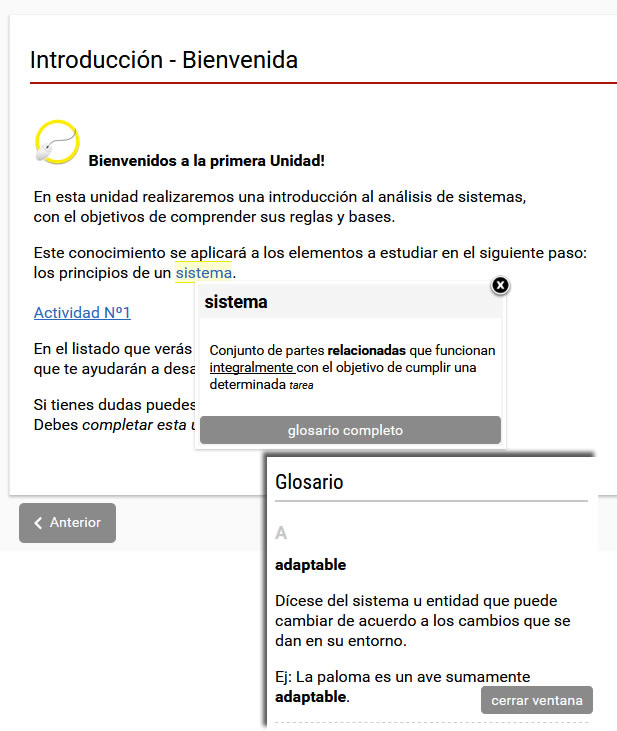
Haciendo clic sobre el término en particular, se abrirá una ventana, en la cual se podrá ver el glosario completo.
Estos términos, como se ha mencionado anteriormente se verán resaltados si forman parte del texto de las secciones Inicio, Presentación, Programa, Textos, Noticias, Foros y Faqs.